PC-Menüs
- Datei: enthält die Befehle zum Öffnen und Schließen von Bildern, zum Öffnen der letzten Bilder, zum Speichern von Korrekturen und zum Schließen des Programms.
- Bearbeiten: enthält die Befehle Rückgängig/Wiederholen, um einen Bearbeitungsschritt zu annulieren oder erneut anzuwenden, Befehle zum Drehen des Bildes und Programmeinstellungen.
- Ansicht: Möglichkeit, in den Vollbildmodus wechseln, das Bedienfeld der Korrekturwerkzeuge auszublenden und das Gitteroverlay einzublenden.
- Hilfe: Zugriff auf Online-Hilfe, DxO-Website, Produktaktivierung, Update-Suche und den Zugriff auf Versionsinformationen (Über DxO ViewPoint).
Mac-Menüs
- DxO ViewPoint: Zugriff auf die Versionsnummer der Software (Über ViewPoint) und auf die Programmeinstellungen.
- Datei (als Standalone-Version): enthält die Befehle zum Öffnen und Schließen von Bildern, zum Öffnen der letzten Bilder, zum Speichern von Korrekturen und zum Schließen des Programms.
- Datei (als Plug-in Version): Speichern der Korrekturen
- Bearbeiten: Enthält die Befehle Rückgängig/Wiederholen, um einen Bearbeitungsschritt zurückzusetzen oder erneut anzuwenden.
- Ansicht: Möglichkeit, in den Vollbildmodus wechseln, das Bedienfeld der Korrekturwerkzeuge auszublenden und das Gitteroverlay einzublenden.
- Hilfe: Zugriff auf die Onlinehilfe, die Tutorials des DxO Learning Hub, auf die DxO-Webseite, Produktaktivierung und die Suche nach Updates.
In der eigenständigen Anwendungsversion von DxO ViewPoint wird die Originaldatei mit dem Befehl Datei > Speichern überschrieben. Mit dem Befehl Datei > Speichern unter können Sie eine neue Datei erstellen.
In der Plugin-Version verhält sich die Schaltfläche Speichern wie der Befehl Datei > Speichern und wendet daher die Korrekturen auf die Originaldatei an, indem sie überschrieben wird.
Einstellungen
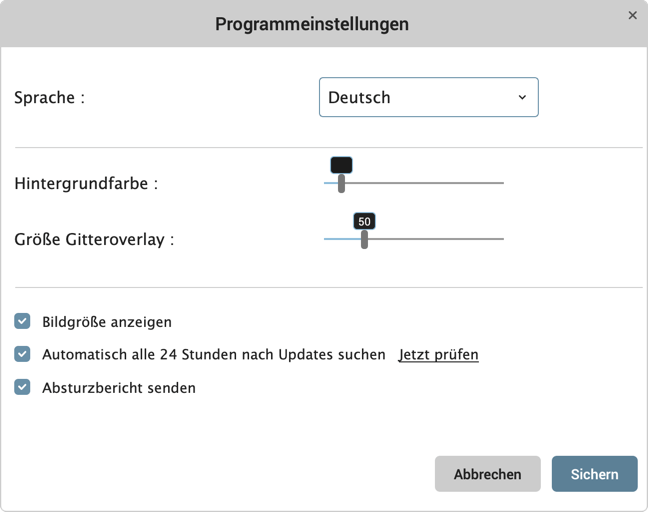
Im Dialogfeld Programmeinstellungen können Sie eine Reihe von Einstellungen vornehmen:
- Sprache: ändert die Sprache der Software (Deutsch, Englisch, Französisch, Japanisch, Chinesisch).
- Hintergrundfarbe: Darüber bestimmen Sie die Graustufenintensität des Bildanzeigebereichs (um zur Standardeinstellung zurückzukehren, doppelklicken Sie auf den Schieberegler).
- Größe Gitteroverlay: Hiermit können Sie die Größe des Rasters anpassen (um zur Standardeinstellung zurückzukehren, doppelklicken Sie auf den Schieberegler).
- Bildgröße anzeigen: schaltet die Angabe der Breite und Höhe des Bildes in Pixel unten rechts ein oder aus.
- Automatisch alle 24 Stunden nach Updates suchen: Die Schaltfläche zum Aktivieren dieses Befehls wird durch die Schaltfläche Jetzt suchen ergänzt (Internetverbindung erforderlich).
- Programm zur Produktverbesserung: Diese Funktion kann hier ebenfalls ein- oder ausgeschaltet werden.
- Absturzbericht senden: ermöglicht das automatische Versenden von Fehlerberichten, die bei einem Programmabsturz erstellt wurden.
- Abbrechen: setzt die vorgenommenen Änderungen zurück und schließt das Dialogfeld.
- Sichern: speichert die Änderungen an den Programmeinstellungen und schließt das Dialogfeld.
Tastaturkürzel
| Funktion | MS Windows | OS X |
| An Fenstergröße anpassen | F3 | Cmd + 0 |
| Zoom auf 100 % | F4 | Cmd + 1 |
| Auszoomen (Vergrößern) | Strg + + | Cmd + + |
| Einzoomen (Verkleinern) | Strg + – | Cmd + – |
| Handwerkzeug | H oder Leertaste | H oder Leertaste |
| Zuschneiden-Werkzeug | C | C |
| Zwischen Bildern navigieren | Rechte und linke Pfeiltaste | Rechte und linke Pfeiltaste |
| Drehung des Bildes nach links | Strg + L | Cmd + L |
| Drehung des Bildes nach rechts | Strg + R | Cmd + R |
| Gitter-Overlay ein-/ausblenden | G | G |
| Referenzpunkte verschieben | Pfeile | Pfeile |
| Zwischen Referenzpunkten wechseln | Tab | Tab |
| Verschieben des Bildausschnitts | Pfeile | Pfeile |
| Öffnen | Strg + O | Cmd + O |
| Speichern unter | Strg + S | Cmd + S |
| Beenden | Alt + F4 | Cmd + Q |
| Rückgängig | Strg + Z | Cmd + Z |
| Wiederholen | Strg + Y | Cmd + Shift + Z |
| Einstellungen | Strg + Shift + P | Cmd +, |
| Bild vor und nach der Korrektur zeigen | Strg + D | Ctrl + Cmd + F |
| Vollbildmodus | F | F |
| Vollbildmodus verlassen | F oder Esc | F oder Esc |
| Werkzeuge einblenden/ausblenden | F9 | Tab |
| Online Hilfe | F1 | Strg + / |
War diese Seite hilfreich?
- 5 von 9 fanden dies hilfreich -